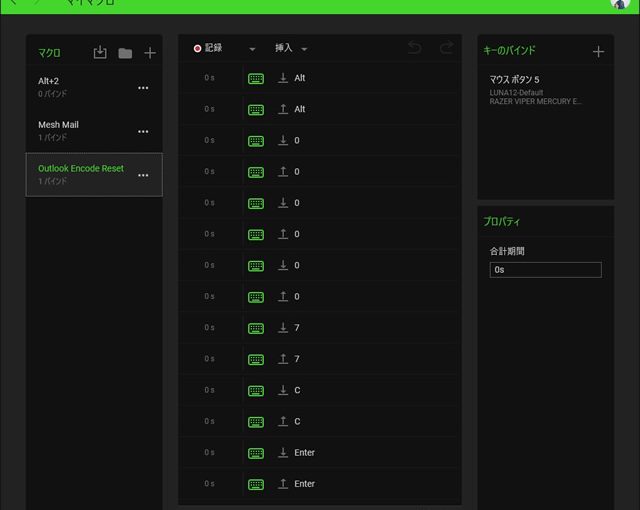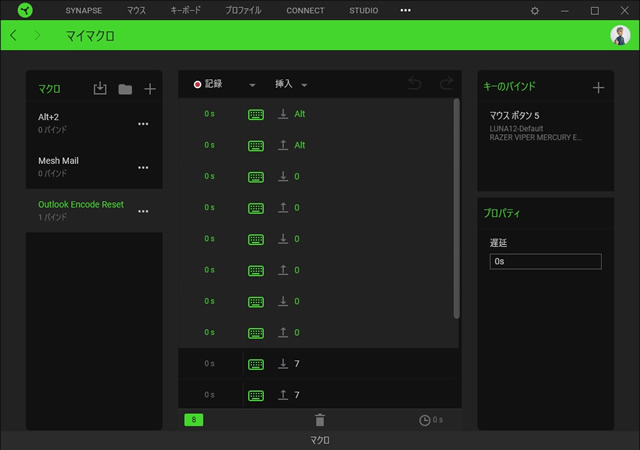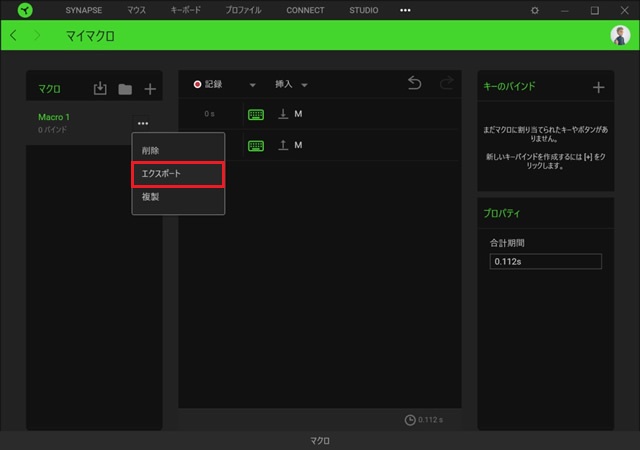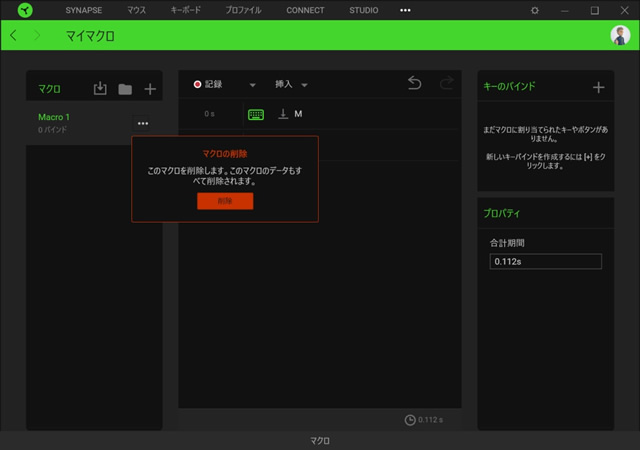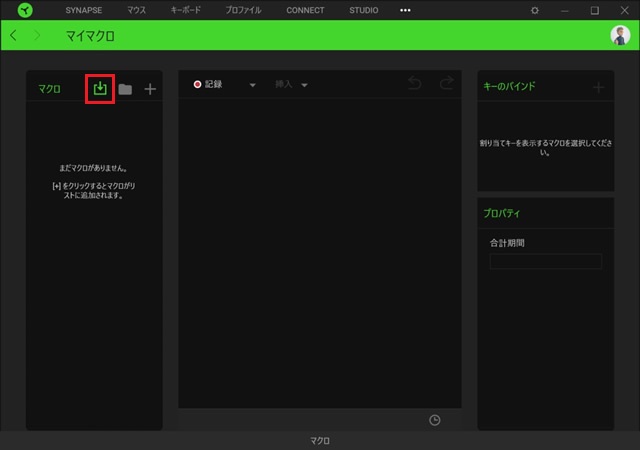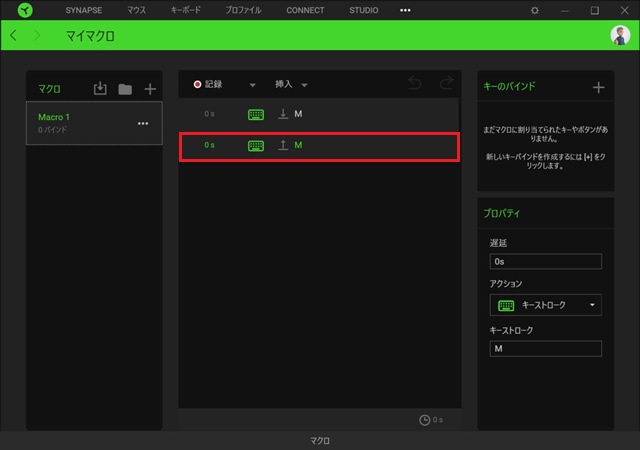ゲーミングキーボードやマウスで有名なRazerの管理アプリケーション[Razer Synapse 3]で[マクロ]機能を利用する際、遅延を全部0(ゼロ)秒や、同じ秒数にしたい場合に一括で設定する方法を紹介します。
テキスト機能
[Razer Synapse 3]の[マイマクロ]画面で設定するには次の手順で行います。
1. 一覧で表示されているキーイベントで遅延を設定したいイベントをキーボードの[Shift]キーを押しながら選択します。
2.[プロパティ]に表示されている[遅延]に設定する秒数を入力します。(遅延無しの場合は[0s]を入力)
エクスポートで取得したXML形式を修正
[エクスポート]機能で出力したXML形式のテキストファイルを編集して、遅延時間を更新することができます。
1. Razer Synapseを起動します。
2. 画面上部の[マクロ]メニューを選択します。
3. 一覧に表示されたマクロで設定を行うマクロの右側の[…]アイコンをクリックして表示されたポップアップメニューから[エクスポート]を選択します。
6. 表示された[名前を付けて保存]画面で適当な名前を付けてファイルを保存します。
7. 保存されたファイルをメモ帳で開きます。
8. ファイルの内容を確認します。
<?xml version="1.0" encoding="utf-8"?>
<Macro xmlns:xsi="http://www.w3.org/2001/XMLSchema-instance" xmlns:xsd="http://www.w3.org/2001/XMLSchema">
<Name>Macro 1</Name>
<Guid>20af8920-40a8-433a-82f2-5d6cbdb96f7a</Guid>
<MacroEvents>
<MacroEvent>
<Type>1</Type>
<KeyEvent>
<Makecode>50</Makecode>
</KeyEvent>
</MacroEvent>
<MacroEvent>
<Type>1</Type>
<Delay>112</Delay>
<KeyEvent>
<Makecode>50</Makecode>
<State>1</State>
</KeyEvent>
</MacroEvent>
</MacroEvents>
<IsFolder>false</IsFolder>
<FolderGuid>00000000-0000-0000-0000-000000000000</FolderGuid>
</Macro>9.[Delay]タグに遅延(ミリ秒数)が出力されているので、遅延設定を行う数値に編集します。遅延なし(0秒)にする場合には別のタグ名(例えば[Delay2]など)に置換します。編集後のファイルの内容は次のようになります。
<?xml version="1.0" encoding="utf-8"?>
<Macro xmlns:xsi="http://www.w3.org/2001/XMLSchema-instance" xmlns:xsd="http://www.w3.org/2001/XMLSchema">
<Name>Macro 1</Name>
<Guid>20af8920-40a8-433a-82f2-5d6cbdb96f7a</Guid>
<MacroEvents>
<MacroEvent>
<Type>1</Type>
<KeyEvent>
<Makecode>50</Makecode>
</KeyEvent>
</MacroEvent>
<MacroEvent>
<Type>1</Type>
<Delay2>112</Delay2>
<KeyEvent>
<Makecode>50</Makecode>
<State>1</State>
</KeyEvent>
</MacroEvent>
</MacroEvents>
<IsFolder>false</IsFolder>
<FolderGuid>00000000-0000-0000-0000-000000000000</FolderGuid>
</Macro>10. [マイマクロ]画面に戻り、マクロの右側の[…]アイコンをクリックして表示されたポップアップメニューから[削除]を選択します。
11. 表示された警告画面で[削除]をクリックします。
12. [マイマクロ]画面のインポート(下矢印アイコン)をクリックします。
13. 表示された[開く]画面で、編集したファイルを選択します。
14. [マイマクロ]の一覧に編集した内容のマクロが追加されます。(入力間隔を示す値が XMLファイル内で編集した秒数になっていることを確認します)
XML形式で出力されたファイルをテキストエディターの置換機能で遅延時間を自由に設定することができます。
まとめ
[Razer Synapse 3]の[マクロ]機能で設定するキーイベントの遅延時間を一括で設定する場合にはキーボードの[Shift]キーで複数のキーイベントを選択して変更する方法の他に[エクスポート]で出力したXML形式のテキストファイルを編集することで遅延時間を一括で設定や編集をすることができます。
Razer Synapse のマクロ機能の遅延時間を一括で編集したい人の参考になれば幸いです。
スポンサーリンク
最後までご覧いただき、ありがとうございます。